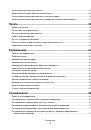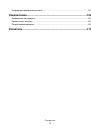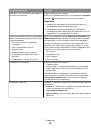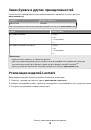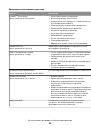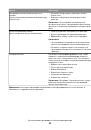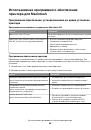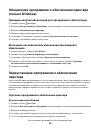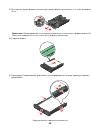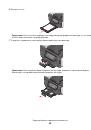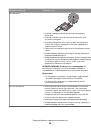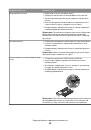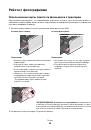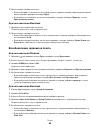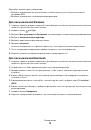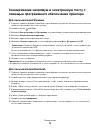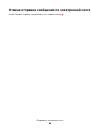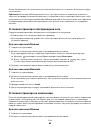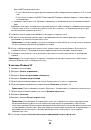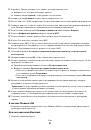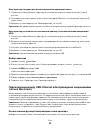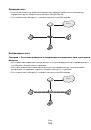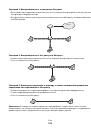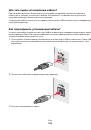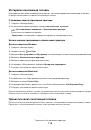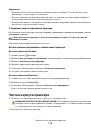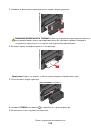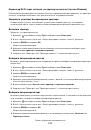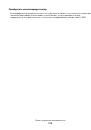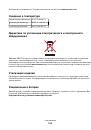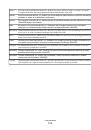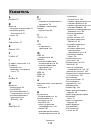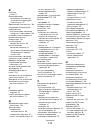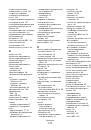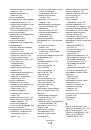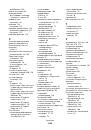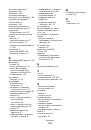•
Тип проверки подлинности
- выберите тип проверки подлинности для учетной записи
электронной почты. Если выбрать значение «Нет», то имя пользователя и пароль не нужно не
будет вводить. Для получения дополнительных сведений обратитесь к поставщику
электронной почты или представителю службы поддержки.
Примечание.
Экран типа проверки подлинности может не отображаться на дисплее в
зависимости от адреса электронной почты, введенного при настройке электронной почты.
•
Имя отправителя
-Введите имя.
•
Имя пользователя
- введите свой адрес электронной почты.
•
Пароль
- введите пароль для учетной записи электронной почты.
•
Домен
- введите пароль для учетной записи электронной почты.
Примечание.
Этот параметр отображается только в том случае, если для параметра
Authentication Type (Тип проверки подлинности) выбрано значение NTLM. Для получения
дополнительных сведений обратитесь к поставщику электронной почты или представителю
службы поддержки.
3
Чтобы проверить правильность параметров сервера SMTP, нажмите
Проверка настроек SMTP
.
Если требуется изменить параметры электронной почты
1
На начальном экране перейдите в раздел
Настройка
электронной
почты
:
>
Настройка электронной почты
2
Нажмите на каждый элемент, а затем введите необходимые данные. Если необходимо, нажмите
ОК
или
Принять
, чтобы сохранить каждый элемент.
•
Адрес электронной почты отправителя
- введите свой адрес электронной почты.
•
Передать мне копию
- нажмите
Да
, чтобы отправлять на свой адрес копию каждого
сообщения электронной почты, отправляемого с принтера.
•
Строка темы
- введите тему сообщения электронной почты по умолчанию.
•
Сообщение
- введите сообщение электронной почты по умолчанию.
Создание списка контактов для электронной почты
Создание списка контактов для электронной почты с помощью
панели управления принтера
1
На начальном экране перейдите в раздел
Адресная
книга
:
>
Адресная книга
2
Добавьте контакт или группу адресов электронной почты.
•
Чтобы добавить контакт, выполните следующие действия.
а
Нажмите
Добавить контакт
.
б
Нажмите
Добавить имя контакта
.
в
Введите имя контакта, а затем нажмите кнопку
OK
.
г
Нажмите
Добавить адрес электронной почты
.
д
Введите адрес электронной почты контакта, а затем нажмите кнопку
OK
.
Отправка по электронной почте
77